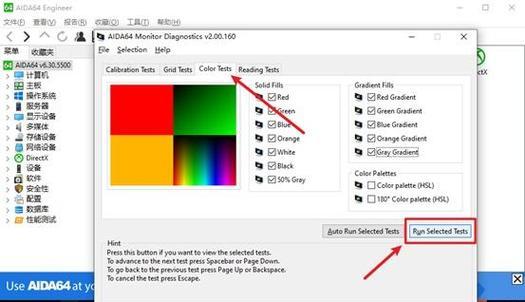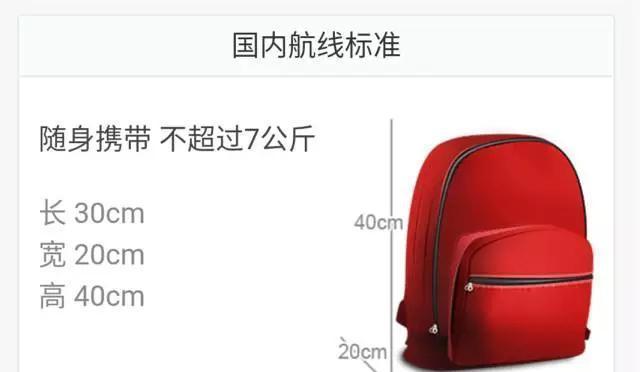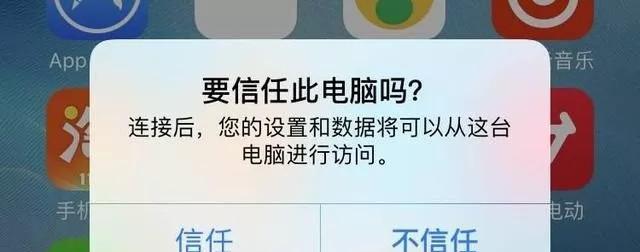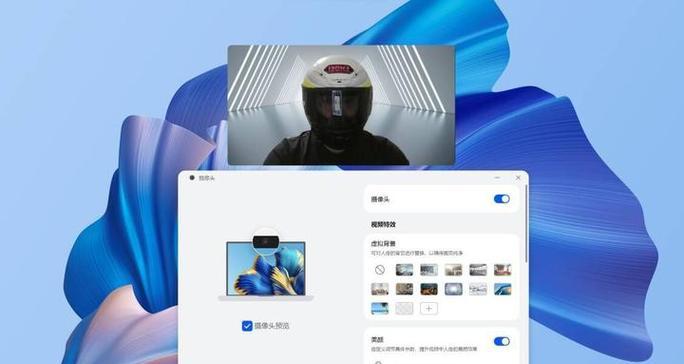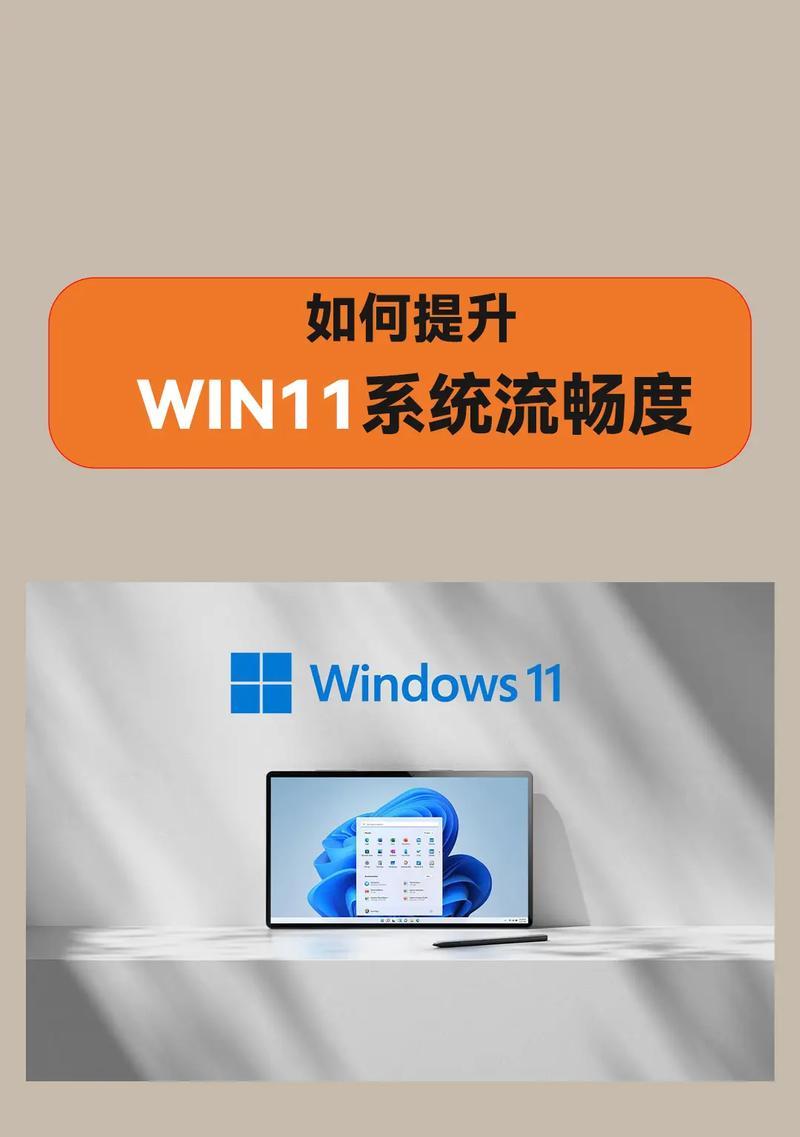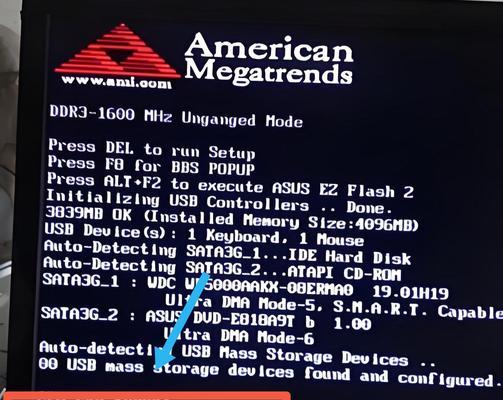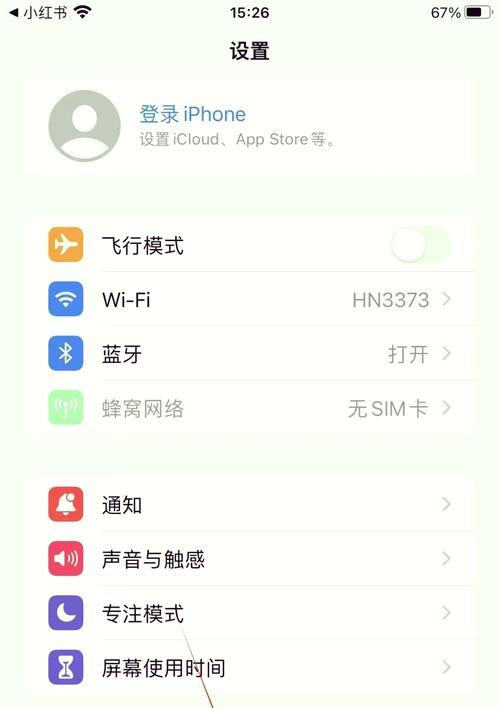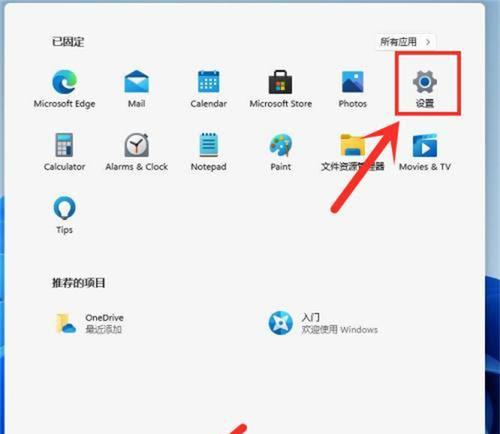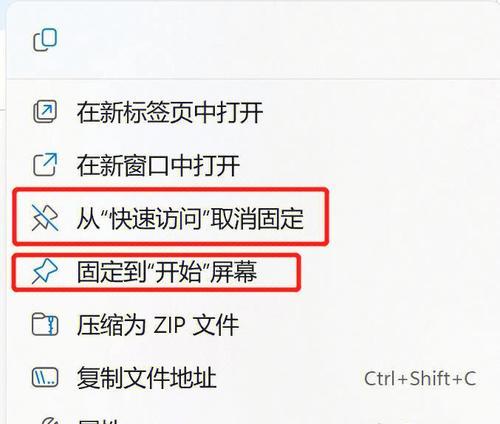笔记本电脑的鼠标卡怎么回事?如何解决?
在使用笔记本电脑时,鼠标卡顿问题可能会不时困扰着我们,影响工作效率和使用体验。鼠标卡顿可能是由硬件、软件或使用习惯等多种因素造成的。本文将深入探讨笔记本电脑鼠标卡顿的原因,并提供一系列有效的解决方法。
一、鼠标卡顿现象概述
鼠标卡顿是指在操作笔记本电脑的过程中,鼠标指针移动缓慢或出现不规则跳跃,有时甚至会停止响应。这个问题不仅让使用者感到不便,更可能影响到办公和娱乐的连续性。

二、硬件问题导致的鼠标卡顿及解决方法
2.1鼠标硬件故障
鼠标本身的质量问题或硬件故障也可能导致卡顿。无线鼠标的电池电量不足或有损坏的接收器。
解决方法:
检查电池电量,必要时更换电池。
确保无线鼠标接收器位置正确,无干扰因素。
尝试更换其他鼠标设备以排除鼠标本身故障。
2.2鼠标垫或触摸板问题
鼠标垫表面不平滑或有污渍,触摸板表面磨损或有异物都可能导致鼠标指针不准确或卡顿。
解决方法:
清洁鼠标垫或触摸板,确保表面干净无异物。
检查鼠标垫是否平整,不平整的鼠标垫可能会导致鼠标移动不顺畅。
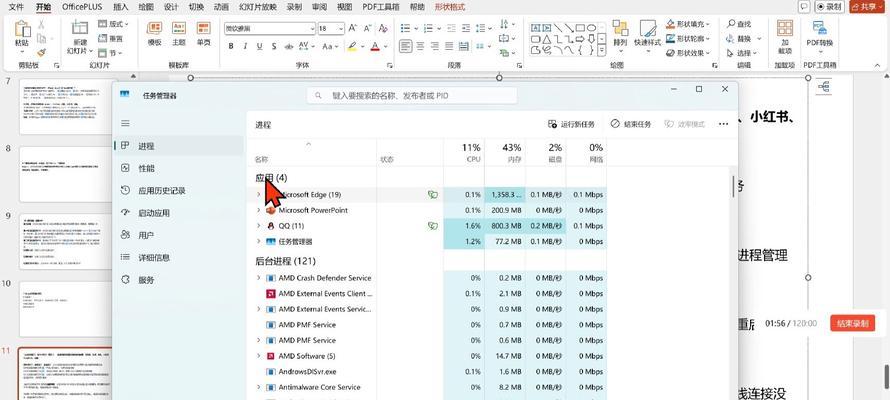
三、软件问题导致的鼠标卡顿及解决方法
3.1系统或驱动问题
系统更新或驱动程序过时可能会导致鼠标响应迟缓。
解决方法:
检查操作系统的更新,确保系统是最新的。
更新或重新安装鼠标驱动程序。
3.2启动程序或后台服务冲突
多个程序同时运行或某些后台服务可能会占用大量系统资源,导致鼠标卡顿。
解决方法:
重启电脑,关闭不必要的启动程序和后台服务。
使用任务管理器监控资源占用情况,并关闭占用资源过多的程序。
3.3病毒或恶意软件
病毒或恶意软件可能会对系统进行破坏,导致鼠标卡顿。
解决方法:
运行杀毒软件进行全盘扫描,清除可能存在的病毒或恶意软件。
安装和使用可靠的防病毒软件,定期进行系统扫描。
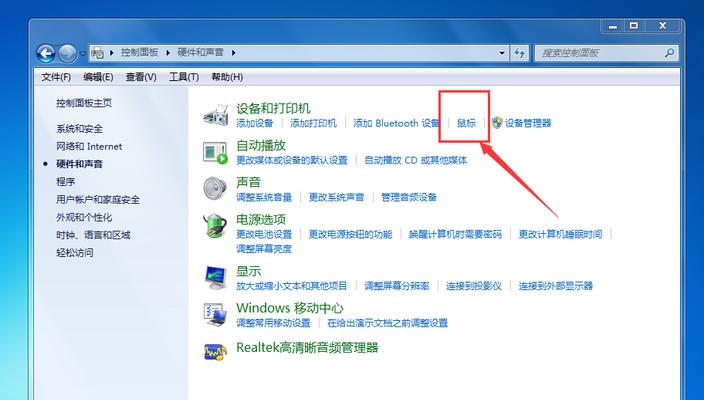
四、操作习惯导致的鼠标卡顿及解决方法
4.1鼠标指针速度设置不当
鼠标指针的速度设置过高或过低,都可能影响鼠标的正常操作。
解决方法:
进入控制面板,调整鼠标设置中的指针速度,找到适合自己的速度。
4.2鼠标双击或多击
由于操作习惯不当,可能会出现鼠标双击或多击的情况,尤其是在快速点击时。
解决方法:
尝试放慢点击速度,避免连续快速点击。
调整鼠标的点击灵敏度,减少误操作。
五、其他原因及解决方法
5.1触摸板设置问题
笔记本电脑的触摸板如果设置不当,可能会造成鼠标卡顿。
解决方法:
进入设备管理器,检查触摸板的设置,必要时禁用触摸板,使用外部鼠标。
5.2环境因素
潮湿、灰尘、温度等外部环境因素有时也会对笔记本的正常工作产生影响。
解决方法:
保持使用环境的干燥和清洁。
尽量避免在极端温度条件下使用笔记本。
六、
笔记本电脑鼠标卡顿可能是由多种因素引起的,无论是硬件故障、软件问题、操作习惯,还是环境因素等都可能是潜在原因。通过上述的分析和解决方案,您应该能够找到适合自己问题的解决方法。如果问题依旧无法解决,建议联系专业的技术支持人员或笔记本厂商客服寻求帮助。记住,维护良好的使用环境和习惯,是预防和解决大部分电脑问题的关键。
版权声明:本文内容由互联网用户自发贡献,该文观点仅代表作者本人。本站仅提供信息存储空间服务,不拥有所有权,不承担相关法律责任。如发现本站有涉嫌抄袭侵权/违法违规的内容, 请发送邮件至 3561739510@qq.com 举报,一经查实,本站将立刻删除。
- 站长推荐
-
-

小米手机智能充电保护,让电池更持久(教你如何开启小米手机的智能充电保护功能)
-

手机移动数据网速慢的解决方法(如何提升手机移动数据网速)
-

电视信号源消失了,怎么办(应对电视信号源失联的常见问题和解决方法)
-

如何解除苹果手机的运营商锁(简单教你解锁苹果手机)
-

解决飞利浦咖啡机的常见故障(咖啡机故障排除指南)
-

解决打印机灰色打印成黄色的问题(常见原因及解决方法)
-

解决电脑打印机加了墨水后无法正常工作的问题(墨水添加后打印机故障的排除方法)
-

欧派壁挂炉常见故障及解决方法(为您解决欧派壁挂炉故障问题)
-

四芯网线水晶头接法详解(四芯网线水晶头接法步骤图解与注意事项)
-

解决打印机用户干预问题的有效方法(提高打印机效率)
-
- 热门tag
- 标签列表
- 友情链接